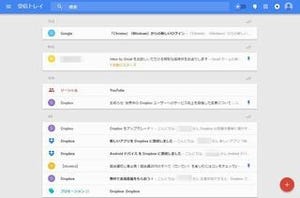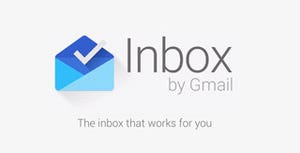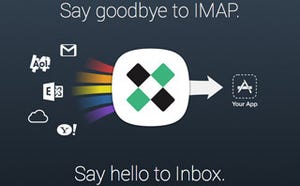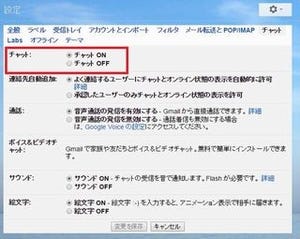ピンとリマインダーでメールをToDoリスト化
Gmailでの「スター」に当たる機能が、Inboxの「ピン」になる。メール本文を開いている時などに表示される画びょうマークがピンだ。これをタップすると、スターと同じようにメールがマークされる。受信トレイの右上にあるピンマークをタップしてスイッチをオン/オフするとピンの付いたメールだけのリストが表示されて、重要なメールがわかりやすくなる仕組みだ。
また、ピンを付けたメールにだけ「リマインダー」の指定が行える。メールにピンを付けると「リマインダーの内容」という欄が表示され、これをタップするとテキストを自由に入力できる。ここにメールの概要や、メールを見て何をすべきかといったことを書き添えておけば、メールの本文を読まなくとも何のためのマークだったのかがすぐにわかるというわけだ。
リマインダーをうまく活用すれば、ピンの付いたメールリストはToDoリストにもなる。「報告書作成」や「部長に連絡」といったキーワードだけをリマインダーに設定しておけば、詳細はメールを見て処理できるから、ToDoリスト用のツールを使うよりも便利かもしれない。
ピンやスヌーズはGmailには無関係
バンドル設定がGmail側からアクセスした時に無関係だったのと同じく、ピンやスヌーズの設定もGmailのアプリやウェブからアクセスした時の動作には関係ない。
仕事に関係するメールはすべて受信トレイになくては困るという人も、PCからはGmailを使っていればスヌーズ設定されたメールもきちんと受信トレイに表示される。スマートフォンではInbox、PCではGmailと使い分ければ、スマートフォンを外出中に見るツールとしてだけ使うのではなく、デスクにいる時にも通知やToDo管理が行えるツールとして活用できそうだ。